2 façons: comment protéger par mot de passe un fichier PDF sans Acrobat

Il existe deux types de méthodes pour protéger un fichier PDF par mot de passe: le mot de passe d'ouverture de document et le mot de passe d'autorisation. La protection par mot de passe est appliquée aux fichiers PDF pour éviter tout accès non autorisé au contenu. En chiffrant un document PDF, vous pouvez également éviter le partage, la copie, l'impression et l'édition non authentifiés de votre fichier PDF. Souhaitez-vous protéger par mot de passe le document PDF mais vous ne disposez pas d'Adobe Acrobat? Alors, qu'est-ce que vous faites maintenant? Vous vous demandez s'il est possible de protéger par mot de passe un fichier PDF sans Acrobat? Eh bien, dans cet article, nous allons vous dire la réponse.
2 façons: comment protéger par mot de passe un fichier PDF sans Acrobat
Vous pouvez trouver des outils gratuits pour protéger par mot de passe un fichier PDF sans Acrobat. Voici deux des moyens les plus simples de protéger les fichiers PDF par mot de passe.
Méthode 1. Utilisez Microsoft Word pour protéger le fichier PDF par mot de passe
Peu de gens savent que MS Word peut être utilisé pour protéger par mot de passe un fichier PDF. En utilisant MS Word, vous devrez créer un nouveau document dans Word, puis exporter le document Word vers la version PDF, puis créer un mot de passe pour le fichier. Voici une ventilation étape par étape:
Étape 1: Créez votre document dans MS Word.
Étape 2: Sélectionnez maintenant le menu Fichier et cliquez sur l'option Enregistrer sous. Parcourez l'emplacement sur votre système où vous souhaitez enregistrer le fichier PDF.
Étape 3: Dans la boîte de dialogue Enregistrer sous, sélectionnez PDF (* .pdf) dans la liste déroulante.
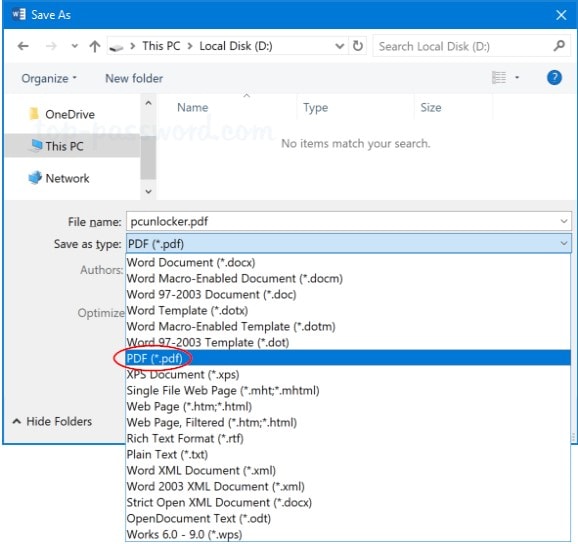
Étape 4: Sélectionnez le bouton Options en bas à droite.
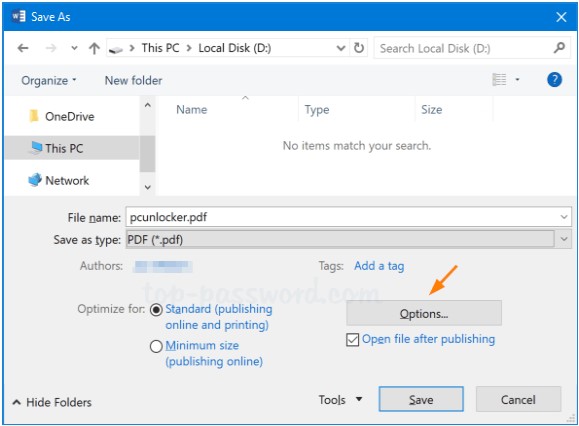
Étape 5: Cochez la case à côté de "Crypter le document avec mot de passe", puis sélectionnez OK.
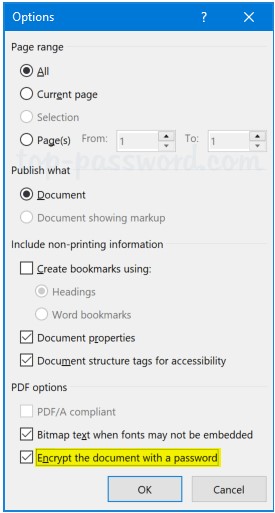
Étape 6: Vous devrez entrer le mot de passe que vous souhaitez ajouter au fichier PDF. Entrez à nouveau le mot de passe pour confirmer. Maintenant, cliquez sur OK.
Étape 7: Vous serez redirigé vers la boîte de dialogue Enregistrer sous, ajoutez le nom du document PDF et enregistrez le fichier.
Méthode 2. Utilisez l'outil en ligne pour protéger le fichier PDF par mot de passe
Si vous cherchez un moyen de protéger par mot de passe un fichier PDF sans Acrobat, l'utilisation de l'outil en ligne peut être très bénéfique. Soda PDF Online est une application Web qui vous permet d'éditer, d'annoter et de crypter des fichiers PDF. L'outil vous permet de gérer les fichiers PDF partout où vous allez en utilisant n'importe quel appareil. Il est disponible gratuitement et est très facile à utiliser. Honnêtement, il n'y a rien de tel que des applications Web faciles à utiliser. En outre, l'outil peut également être utilisé pour définir le mot de passe d'ouverture de document et le mot de passe d'autorisation.
Étapes pour protéger les fichiers PDF à l'aide de l'application en ligne Soda PDF
Sélectionnez un fichier PDF: accédez à la page Web officielle de l'application Soda PDF Online. Cliquez sur Ouvrir sur la page d'accueil pour parcourir l'emplacement du fichier PDF que vous souhaitez protéger.
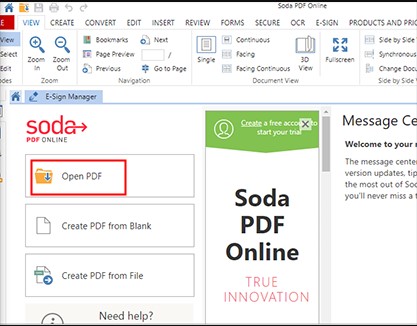
Ajouter un mot de passe: choisissez le menu SÉCURISÉ et cliquez sur Sécurité par mot de passe ou Autorisations sécurisées comme vous le souhaitez. Entrez et confirmez le mot de passe dans la fenêtre qui s'affiche. Cliquez ensuite sur Appliquer.
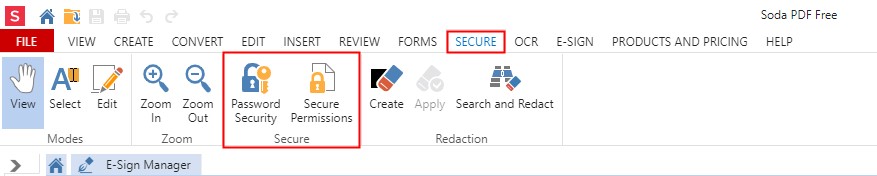
Enregistrer le fichier PDF: cliquez sur l'option Enregistrer sous dans le menu Fichier pour enregistrer votre fichier PDF crypté.

